php 判断客户端系统-PHP判断客户端系统
在Web开发中,有时需要根据不同的操作系统或浏览器来提供不同的用户体验。介绍如何使用PHP判断客户端系统,以便为用户提供更好的体验。
1. 判断操作系统
使用PHP的$_SERVER[‘HTTP_USER_AGENT’]变量可以获取到客户端的User-Agent信息,该信息包含了客户端的操作系统、浏览器和设备等信息。我们可以通过解析该信息来判断客户端的操作系统。
以下是一个简单的PHP函数,用于判断客户端的操作系统:
function getOS() {
$user_agent = $_SERVER[‘HTTP_USER_AGENT’];
$os_platform = “Unknown OS Platform”;
$os_array = array(
‘/windows nt 10/i’=>‘Windows 10’,
‘/windows nt 6.3/i’=>‘Windows 8.1’,
‘/windows nt 6.2/i’=>‘Windows 8’,
‘/windows nt 6.1/i’=>‘Windows 7’,
‘/windows nt 6.0/i’=>‘Windows Vista’,
‘/windows nt 5.2/i’=>‘Windows Server 2003/XP x64’,

‘/windows nt 5.1/i’=>‘Windows XP’,
‘/windows xp/i’=>‘Windows XP’,
‘/windows nt 5.0/i’=>‘Windows 2000’,
‘/windows me/i’=>‘Windows ME’,
‘/win98/i’=>‘Windows 98’,
‘/win95/i’=>‘Windows 95’,
‘/win16/i’=>‘Windows 3.11’,
‘/macintosh|mac os x/i’ =>‘Mac OS X’,
‘/mac_powerpc/i’=>‘Mac OS 9’,
‘/linux/i’=>‘Linux’,
‘/ubuntu/i’=>‘Ubuntu’,
‘/iphone/i’=>‘iPhone’,
‘/ipod/i’=>‘iPod’,
‘/ipad/i’=>‘iPad’,
‘/android/i’=>‘Android’,
‘/blackberry/i’=>‘BlackBerry’,
‘/webos/i’=>‘Mobile’
foreach ($os_array as $regex => $value) {
if (preg_match($regex, $user_agent)) {
$os_platform = $value;
return $os_platform;
该函数返回客户端的操作系统名称,如果无法识别则返回“Unknown OS Platform”。
2. 判断浏览器
除了操作系统,我们还可以通过解析User-Agent信息来判断客户端的浏览器。以下是一个简单的PHP函数,用于判断客户端的浏览器:
function getBrowser() {
$user_agent = $_SERVER[‘HTTP_USER_AGENT’];
$browser = “Unknown Browser”;
$browser_array = array(
‘/msie/i’=>‘InterNet Explorer’,
‘/firefox/i’=>‘Firefox’,
‘/safari/i’=>‘Safari’,
‘/chrome/i’=>‘Chrome’,
‘/edge/i’=>‘Edge’,
‘/opera/i’=>‘Opera’,
‘/netscape/i’=>‘Netscape’,
‘/maxthon/i’=>‘Maxthon’,
‘/konqueror/i’=>‘Konqueror’,
‘/mobile/i’=>‘Handheld Browser’
foreach ($browser_array as $regex => $value) {
if (preg_match($regex, $user_agent)) {
$browser = $value;
return $browser;
该函数返回客户端的浏览器名称,如果无法识别则返回“Unknown Browser”。
3. 使用判断结果
通过以上两个函数,我们可以获取到客户端的操作系统和浏览器信息。根据这些信息,我们可以为不同的客户端提供不同的用户体验。
例如,我们可以根据操作系统来提供不同的下载链接:
$os = getOS();
if ($os == “Windows 10”) {
// 提供Windows 10的下载链接
} elseif ($os == “Mac OS X”) {
// 提供Mac OS X的下载链接
} elseif ($os == “Android”) {
// 提供Android的下载链接
// 提供默认的下载链接
同样,我们也可以根据浏览器来提供不同的样式或功能:
$browser = getBrowser();
if ($browser == “Internet Explorer”) {
// 提供IE浏览器特有的样式或功能
} elseif ($browser == “Firefox”) {
// 提供Firefox浏览器特有的样式或功能
} elseif ($browser == “Chrome”) {
// 提供Chrome浏览器特有的样式或功能
// 提供默认的样式或功能
如何使用PHP判断客户端的操作系统和浏览器,以便为不同的客户端提供不同的用户体验。通过解析User-Agent信息,我们可以获取到客户端的操作系统和浏览器等信息,并根据这些信息来提供不同的样式、功能或下载链接等。
linux的php安装目录在哪
1、首先,连接相应linux主机,进入到linux命令行状态下,等待输入shell指令。 2、在linux命令行下输入shell指令:find / -name *php*。 3、键盘按“回车键”运行shell指令,此时会看到php安装目录在/usr/local/lib/php。
php代码如何识别浏览器或者操作系统语言?
直接使用iis就可以了,不用下载别的服务器。 不过iis要配置一下。 配置 IIS 使其支持 PHP :首先必须确定系统中已经正确安装 IIS ,如果没有安装,需要先安装 IIS ,安装步骤如下:Windows 2000/XP 下的 IIS 安装:用 Administrator 帐号登陆系统,将 Windows 2000 安装光盘插入光盘驱动器,进入“控制面板”点击“添加/删除程序”,再点击左侧的“添加/删除 Windows 组件”,在弹出的窗口中选择“Internet 信息服务(IIS)”,点下面的“详细信息”按钮,选择组件,以下组件是必须的:“Internet 服务管理器”、“World Wide Web 服务器”和“公用文件”,确定安装。 安装完毕后,在“控制面板”的“管理工具”里打开“服务”,检查“IIS Admin Service”和“World Wide Web Publishing Service”两项服务,如果没有启动,将其启动即可。 Windows 2003 下的 IIS 安装:由于 Windows 2003 的 IIS 6.0 集成在应用程序服务器中,因此安装应用程序服务器就会默认安装 IIS 6.0 ,在“开始”菜单中点击“配置您的服务器”,在打开的“配置您的服务器向导”里左侧选择“应用程序服务器(IIS,)”,单击“下一步”出现“应用程序服务器选项”,你可以选择和应用程序服务器一起安装的组件,默认全选即可,单击“下一步”,出现“选择总结界面”,提示了本次安装中的选项,配置程序将自动按照“选择总结”中的选项进行安装和配置。 打开浏览器,输入:,看到成功页面后进行下面的操作:PHP 支持 CGI 和 ISAPI 两种安装模式,CGI 更消耗资源,容易因为超时而没有反映,但是实际上比较安全,负载能力强,节省资源,但是安全性略差于CGI,本人推荐使用 ISAPI 模式。 故这里只解介绍 ISAPI 模式安装方法:(以下的截图因各个系统不同,窗口界面可能不同,但对应选项卡栏目是相同的,只需找到提到的对应选项卡即可)在“控制面板”的“管理工具”中选择“Internet 服务管理器”,打开 IIS 后停止服务,对于WIN2000系统在”Internet 服务管理器“的下级树一般为你的”计算机名“上单击右键选择“属性”,再在属性页面选择主属性”WWW 服务“右边的”编辑“对于XP/2003系统展开”Internet 服务管理器“的下级树一般为你的”计算机名“选择”网站“并单击右键选择“属性”在弹出的属性窗口上选择“ISAPI 筛选器”选项卡找到并点击“添加”按钮,在弹出的“筛选器属性”窗口中的“筛选器名称”栏中输入:PHP ,再将浏览可执行文件使路径指向 所在路径,如本文中为:D:\php\php4\sapi\[PHP5对应路径为 D:\php\php5\]打开“站点属性”窗口的“主目录”选项卡,找到并点击“配置”按钮在弹出的“应用程序配置”窗口中的”应用程序映射“选项卡找到并点击“添加”按钮新增一个扩展名映射,在弹出的窗口中单击“浏览”将可执行文件指向 所在路径,如本文中为:D:\php\php4\sapi\[PHP5对应路径为D:\php\php5\],扩展名为 ,动作限于”GET,HEAD,POST,TRACE“,将“脚本引擎”“确认文件是否存在”选中,然后一路确定即可。 如果还想支持诸如 3 , 等扩展名的 PHP 文件,可以重复“添加”步骤,对应扩展名设置为需要的即可如。 此步操作将使你服务器IIS下的所有站点都支持你所添加的PHP扩展文件,当然如果你只需要部分站点支持PHP,只需要在“你需要支持PHP的Web站点”比如“默认Web站点”上单击右键选择“属性”,在打开的“ Web 站点属性”“主目录”选项卡,编辑或者添加PHP的扩展名映射即可或者将你步需要支持PHP的站点中的PHP扩展映射删除即可再打开“站点属性”窗口的“文档”选项卡,找到并点击“添加”按钮,向默认的 Web 站点启动文档列表中添加 项。 您可以将 升到最高优先级,这样,访问站点时就会首先自动寻找并打开 文档。 确定 Web 目录的应用程序设置和执行许可中选择为纯脚本,然后关闭 Internet 信息服务管理器对于2003系统还需要在“Internet 服务管理器”左边的“WEB服务扩展”中设置ISAPI 扩展允许,Active Server Pages 允许完成所有操作后,重新启动IIS服务。 在CMD命令提示符中执行如下命令:net stop w3svcnet stop iisadminnet start w3svc到此,PHP的基本安装已经完成,我们已经使网站支持PHP脚本。 检查方法是,在 IIS 根目录下新建一个文本文件存为 ,内容如下:打开浏览器,输入:,将显示当前服务器所支持 PHP 的全部信息,可以看到 Server API的模式为:ISAPI 。 或者利用PHP探针检测下载后解压到你的站点根目录下并访问即可
linux如何查看php环境安装路径
1、首先可以利用2113find / -name 查找一下,系统是否有php的配置文件、利用netstat -ntpl 查看9000端口是否在运4102行3、如果9000端口存在,可1653以使用lsof -i:9000查看文件位置4、另外,如果系统已经安装了php,你还可以用php -v 查看版本号,前提是设置环境变量apache:如果采用RPM包安装,安装路径应在 /etc/httpd目录下apache配置文件:/etc/httpd/conf/模块路径:/usr/sbin/apachectl web目录:/var/www/html 如果采用源代码安装,一般默认安装在/usr/local/apache2目录下php:如果采用RPM包安装,安装路径应在 /etc/目录下 php的配置文件:/etc/如果采用源代码安装,一般默认安装在/usr/local/lib目录下php配置文件: /usr/local/lib/或/usr/local/php/etc/: 如果采用RPM包安装,安装路径应在/usr/share/mySql目录下mysqldump文件位置:/usr/bin/mysqldumpmysqli配置文件:/etc/或/usr/share/mysql/数据目录在/var/lib/mysql目录下如果采用源代码安装,一般默认安装在/usr/local/mysql目录下














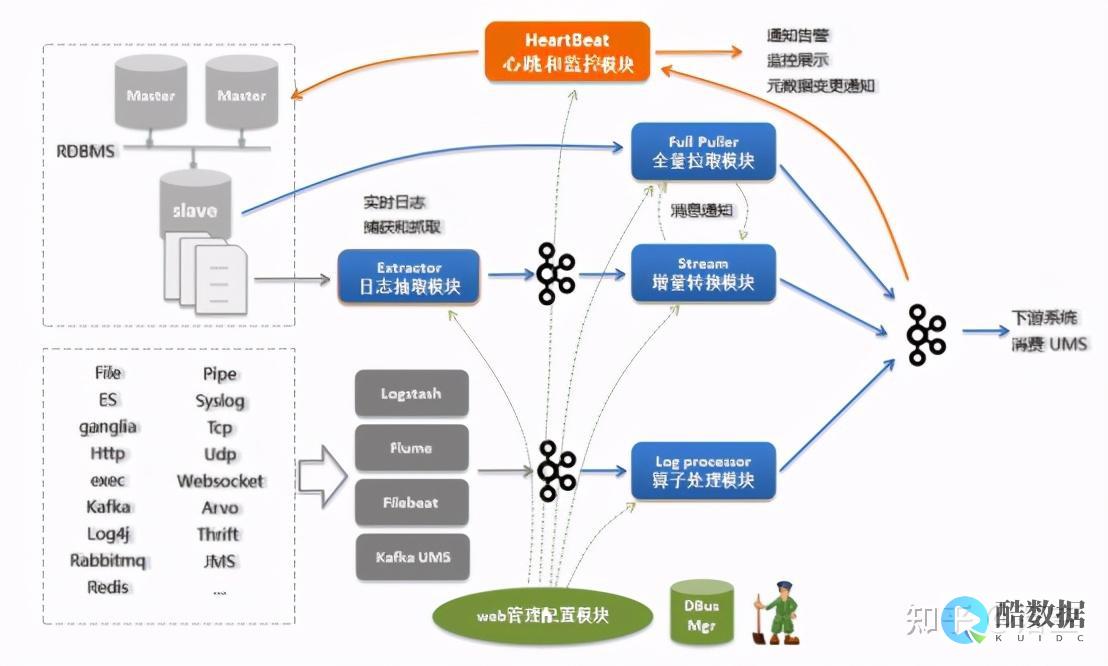
发表评论